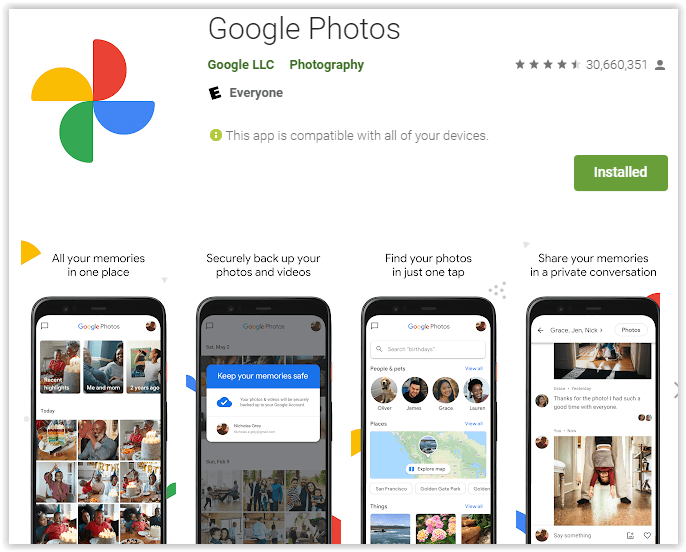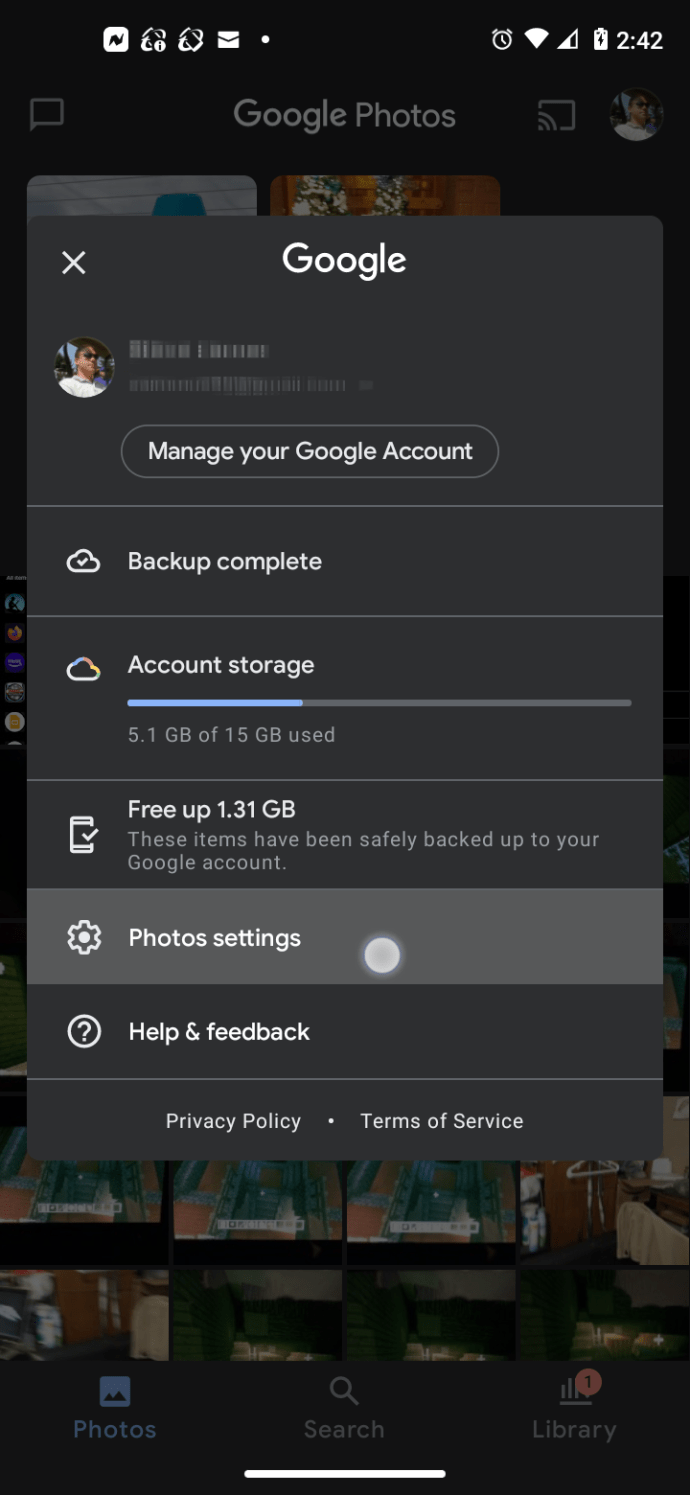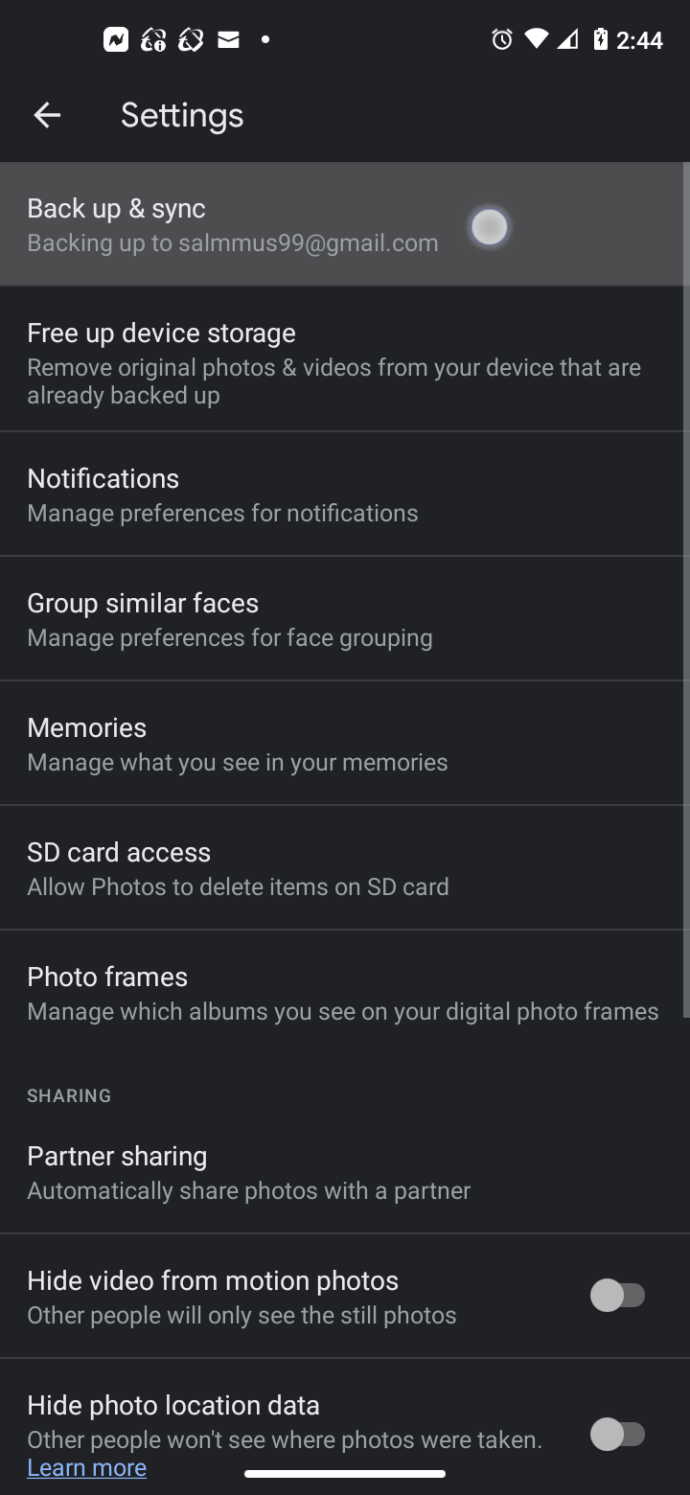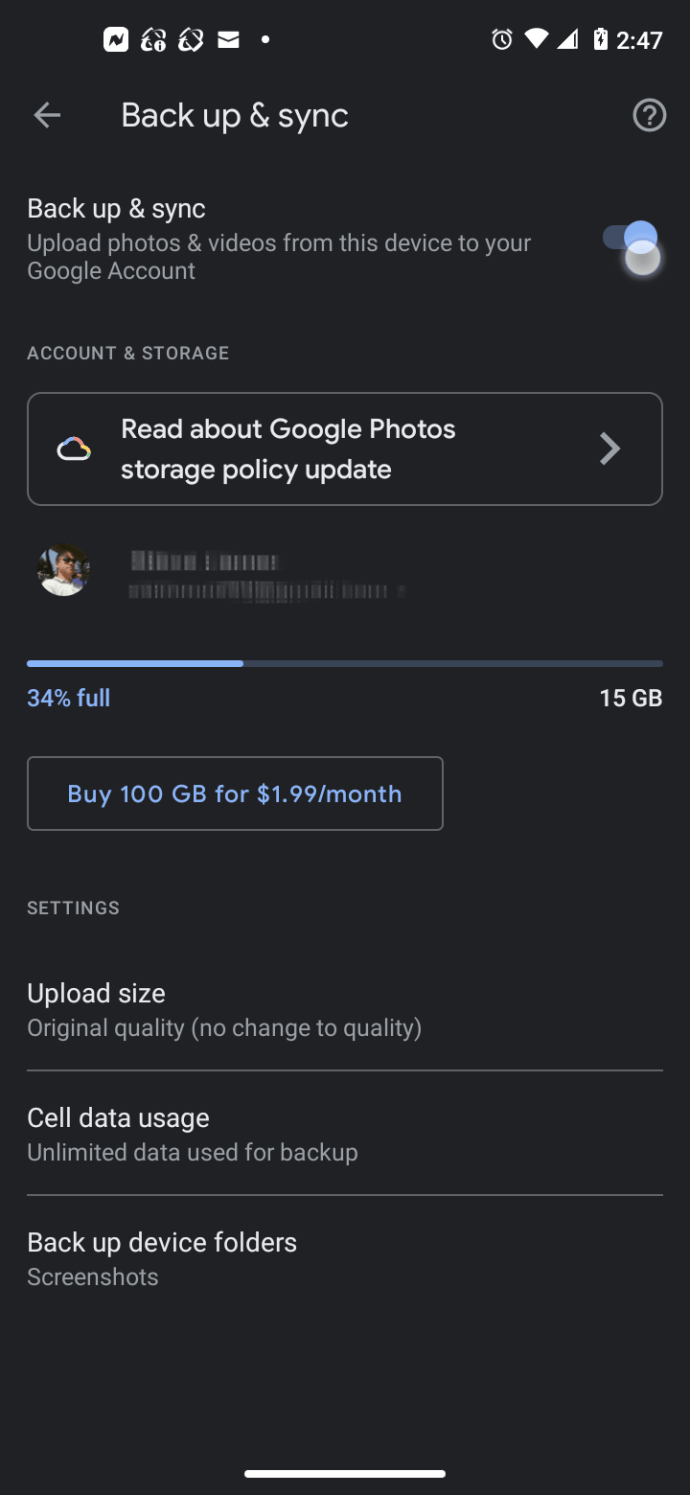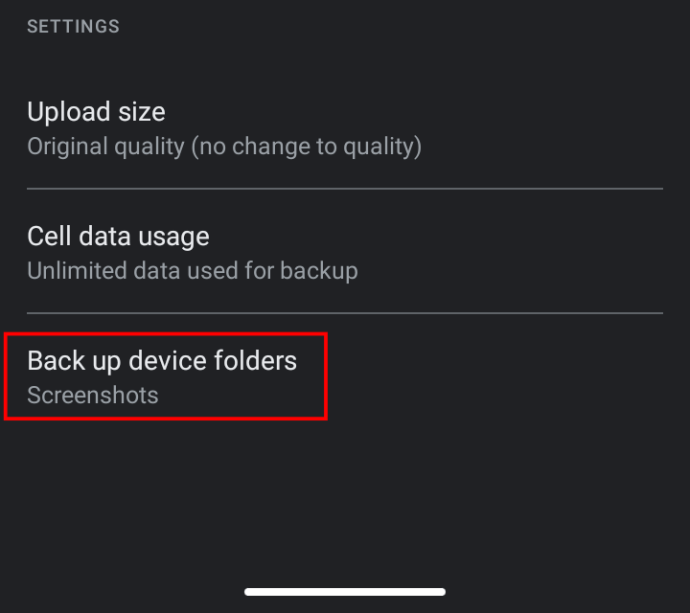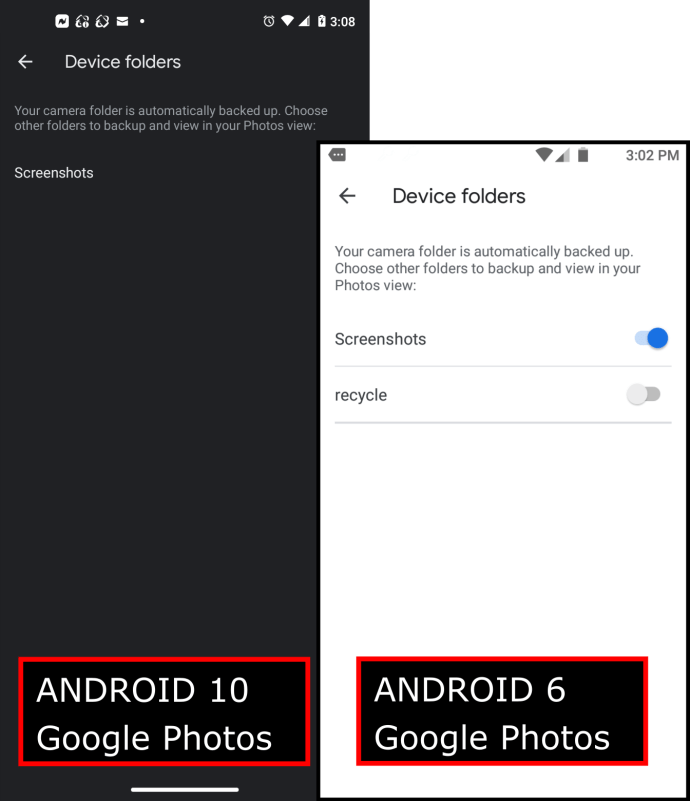ఆండ్రాయిడ్లో మీ స్టోరేజ్ స్పేస్ను పూరించడానికి పెద్దగా శ్రమ పడదు, ప్రత్యేకించి మీరు 8 లేదా 16GB స్పేస్తో వచ్చే ఫోన్ని కలిగి ఉంటే. మీరు పరికరం అందుబాటులో ఉన్న నిల్వ నుండి ఆపరేటింగ్ సిస్టమ్ డేటాను తీసివేస్తే, అది యాప్లు, ఫోటోలు మరియు వీడియోల కోసం పెద్దగా మిగిలిపోదు.

మీరు మీకు ఇష్టమైన యాప్లను లోడ్ చేయడం మరియు అందమైన ఫోటోలు మరియు వీడియోలను తీయడం ప్రారంభించిన తర్వాత, విషయాలు వేగంగా రద్దీగా మారడం ప్రారంభిస్తాయి. ఈ సమయంలో, మీరు మీ ఫోన్ పాడైపోవడం, తరచుగా యాదృచ్ఛిక రీస్టార్ట్లు మరియు ఇతర బగ్లు లేదా అవాంతరాలు గమనించవచ్చు.
ఆపరేటింగ్ సిస్టమ్ స్పేస్ వినియోగంతో పాటు, ఆండ్రాయిడ్ ఫ్రీగా రన్ కావడానికి కొంత ఖాళీ స్థలం ఉండాలి. అందుబాటులో ఉన్న అంతర్గత నిల్వ స్థలం లేకుండా, మీరు పైన ఉన్న సమస్యలను ఎదుర్కొంటారు.
కాబట్టి, 16GB కంటే తక్కువ అంతర్గత నిల్వతో, Android సరిగ్గా పని చేయడానికి తగినంత మిగిలి ఉన్న మీకు ఇష్టమైన యాప్లు, ఫోటోలు మరియు వీడియోలను పట్టుకోవడానికి తగినంత స్థలాన్ని ఎలా ఖాళీ చేస్తారు? ముఖ్యంగా Android యొక్క ఇటీవలి సంస్కరణల్లోని లక్షణాలతో ఇది అసాధ్యం కాదు. మీ వద్ద టాబ్లెట్ లేదా స్మార్ట్ఫోన్ ఉన్నా, మీ Android పరికరంలో స్థలాన్ని ఖాళీ చేయడం ఎలాగో ఇక్కడ ఉంది.
ఆండ్రాయిడ్ ఓరియో మరియు పైన ఉన్న వాటిలో స్టోరేజీని ఖాళీ చేయండి
పైన వివరించిన నిల్వ సమస్యలు Android యొక్క ప్రారంభ సంస్కరణల్లో సమస్యాత్మకంగా ఉన్నాయి, అయితే Android 8.0 Oreo సిస్టమ్ను మరింత సమర్థవంతంగా చేయడానికి విషయాలను కొద్దిగా మార్చింది. Oreo, Android సమూహాలలో ప్రతిదీ వర్గాలుగా. ఉదాహరణకు, మీలో నిల్వ ఎంపిక, ఫోటో & వీడియోల వర్గం ఉంటుంది, ఇది మీకు క్యుములేటివ్ స్పేస్ ఫోటోలు మరియు వీడియోలను మాత్రమే కాకుండా ఫోటో మరియు వీడియో సంబంధిత అప్లికేషన్లను కూడా చూపుతుంది (అంటే, Google ఫోటోలు).
Google ప్రతి ఒక్కటి నిర్దిష్ట వర్గానికి సరిపోదు. అందు కోసమే ఇతర యాప్లు మరియు ఫైళ్లు కేటగిరీలు మరియు మీరు తొలగించడానికి ఎక్కువ కంటెంట్ని కనుగొనే లేబుల్లు కావచ్చు.

అది పక్కన పెడితే, ఆండ్రాయిడ్ 8.0 ఓరియోలో తాజా 11.0 రెడ్ వెల్వెట్ కేక్ వరకు పనికిరాని డేటాను వదిలించుకోవడానికి చక్కని ఫీచర్ ఉంది. క్రింద నిల్వ సెట్టింగ్, ఒక ఉంది ఖాళీని ఖాళీ చేయండి బటన్. మీరు ఈ బటన్ని నొక్కిన తర్వాత, Android ఇప్పటికే బ్యాకప్ చేయబడిన (కాబట్టి, స్థానికంగా నిల్వ చేయవలసిన అవసరం లేదు) మరియు అరుదుగా ఉపయోగించే యాప్ల డౌన్లోడ్లు, ఫోటోలు మరియు వీడియోల యొక్క సుదీర్ఘ జాబితాను అందిస్తుంది. ఆండ్రాయిడ్ వీటిని స్వయంచాలకంగా తొలగించదు, మీరు ఏమి తొలగించాలనుకుంటున్నారో పరిశీలించి, ఆపై మీరు ఎంచుకోవచ్చు సేదతీరడం ఆ కంటెంట్ మొత్తాన్ని వదిలించుకోవడానికి బటన్. ఆ బటన్ పక్కన మీరు ఎంత స్థలాన్ని ఖాళీ చేస్తున్నారో ఇది మీకు తెలియజేస్తుంది.

బహుశా అది మీ కోసం తగినంత స్థలాన్ని ఖాళీ చేయకపోవచ్చు. మేము అప్లికేషన్లను మాన్యువల్గా పరిశీలించాలి మరియు అవి ఎక్కువ స్థలాన్ని తీసుకోకుండా చూసుకోవాలి. కొన్ని అప్లికేషన్లు పేరుకుపోవచ్చు చాలా కాలక్రమేణా డేటా, ముఖ్యంగా స్ట్రీమింగ్ సేవలు. కాబట్టి, కాష్ మరియు డేటాను మాన్యువల్గా క్లియర్ చేయాలి. Pandora వంటి మీ యాప్ల ద్వారా క్లిక్ చేసి, పెద్ద నీలం రంగును ఎంచుకోండి డేటాను క్లియర్ చేయండి మరియు కాష్ని క్లియర్ చేయండి బటన్లు.
పైన వివరించిన ప్రక్రియలు ఆండ్రాయిడ్ 7.0 నౌగాట్ మరియు అంతకంటే తక్కువ; అయినప్పటికీ, నౌగాట్కు చక్కగా లేదు ఖాళీని ఖాళీ చేయండి బటన్. మీరు మీ యాప్లను ఒక్కొక్కటిగా పరిశీలించి, అవి ఎంత స్థలం తీసుకుంటున్నాయో లేదో తనిఖీ చేయాలి లేదా స్పేస్ను ఖాళీ చేయడానికి Google యాప్ ద్వారా కొత్త ఫైల్లను డౌన్లోడ్ చేసుకోవాలి.


ఫోటోలు, వీడియో మరియు క్లౌడ్ను శుభ్రపరచడం
మీరు ఇప్పటికే గుర్తించకపోతే, ఫోటోలు మరియు వీడియో తీయండి వద్ద స్థలం, ముఖ్యంగా ఫోటోలు వాటి అత్యధిక నిర్వచనంలో ఉన్నాయి. ఫోటోలు సాధారణంగా ఒక్కొక్కటి కొన్ని మెగాబైట్ల వద్ద ఉంటాయి, కానీ మీరు వందల కొద్దీ మరియు వేలకొద్దీ ఫోటోలను పొందడం ప్రారంభించిన తర్వాత, అది పడుతుంది చాలా స్థలం.
Google ఫోటోలు ఉపయోగించడం ద్వారా మీరు ఈ ప్రాంతంలో స్థలాన్ని ఖాళీ చేయగలిగే ఒక మార్గం, ఇది మీ ఫోటోలు మరియు వీడియోలను క్లౌడ్కి పంపడానికి మిమ్మల్ని అనుమతిస్తుంది. మీరు ఫోటోలు మరియు వీడియోలను మళ్లీ స్థానికంగా నిల్వ చేయవలసిన అవసరం ఉండదు.
- ఫోటోలను తెరవండి లేదా ప్లే స్టోర్ నుండి ఇన్స్టాల్ చేయండి. ప్రాంప్ట్ చేయబడితే మీ Google ఖాతాతో సైన్ ఇన్ చేయండి.
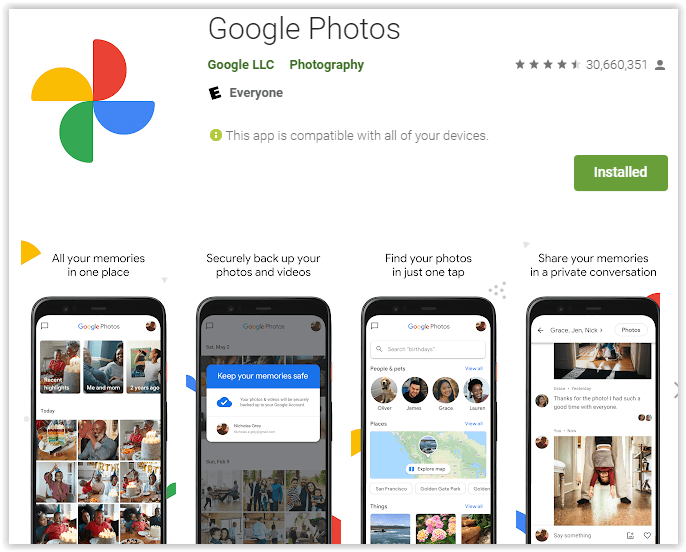
- తర్వాత, మీ నొక్కండి ప్రొఫైల్ పిక్ యాప్ ఎగువన, మరియు ఎంచుకోండి "ఫోటోల సెట్టింగ్లు."
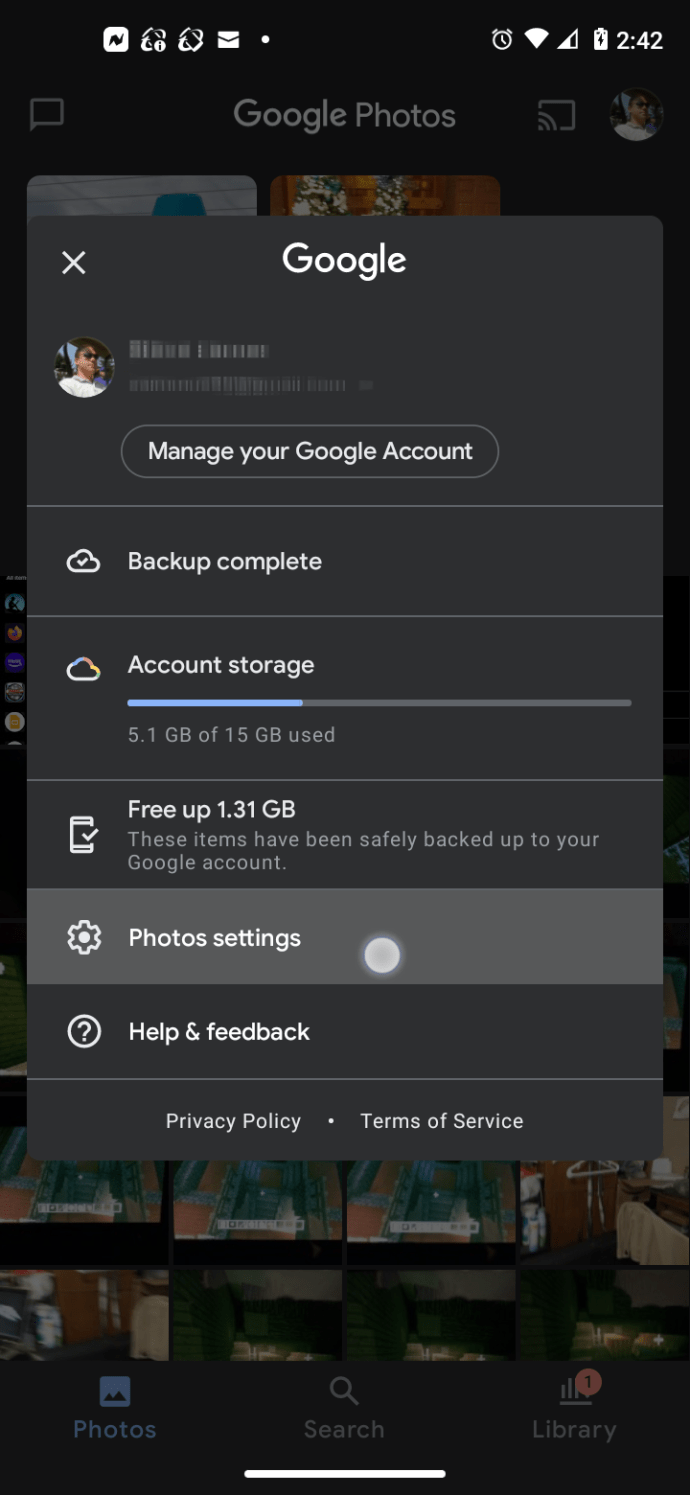
- నొక్కండి "బ్యాకప్ & సింక్."
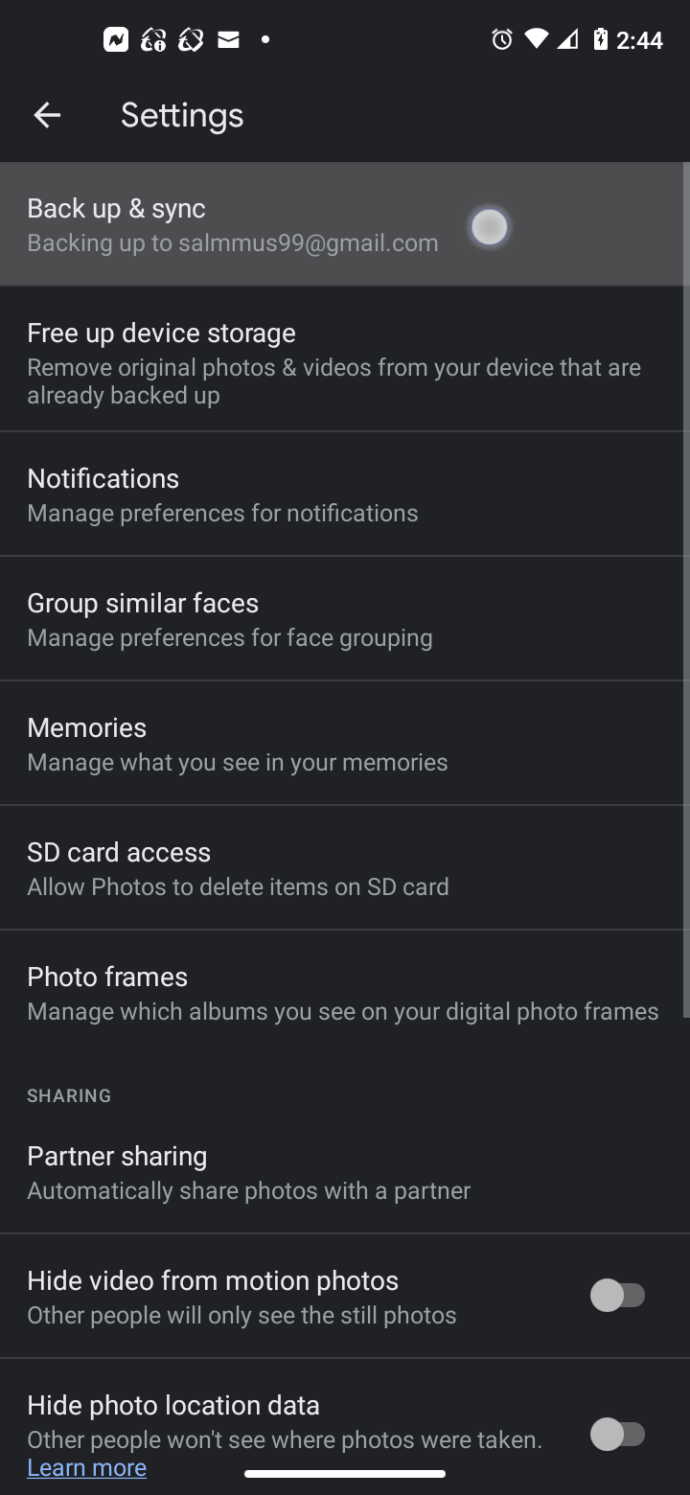
- బ్యాకప్ స్లయిడర్ దీనికి సెట్ చేయబడిందని నిర్ధారించుకోండి "పై" స్థానం.
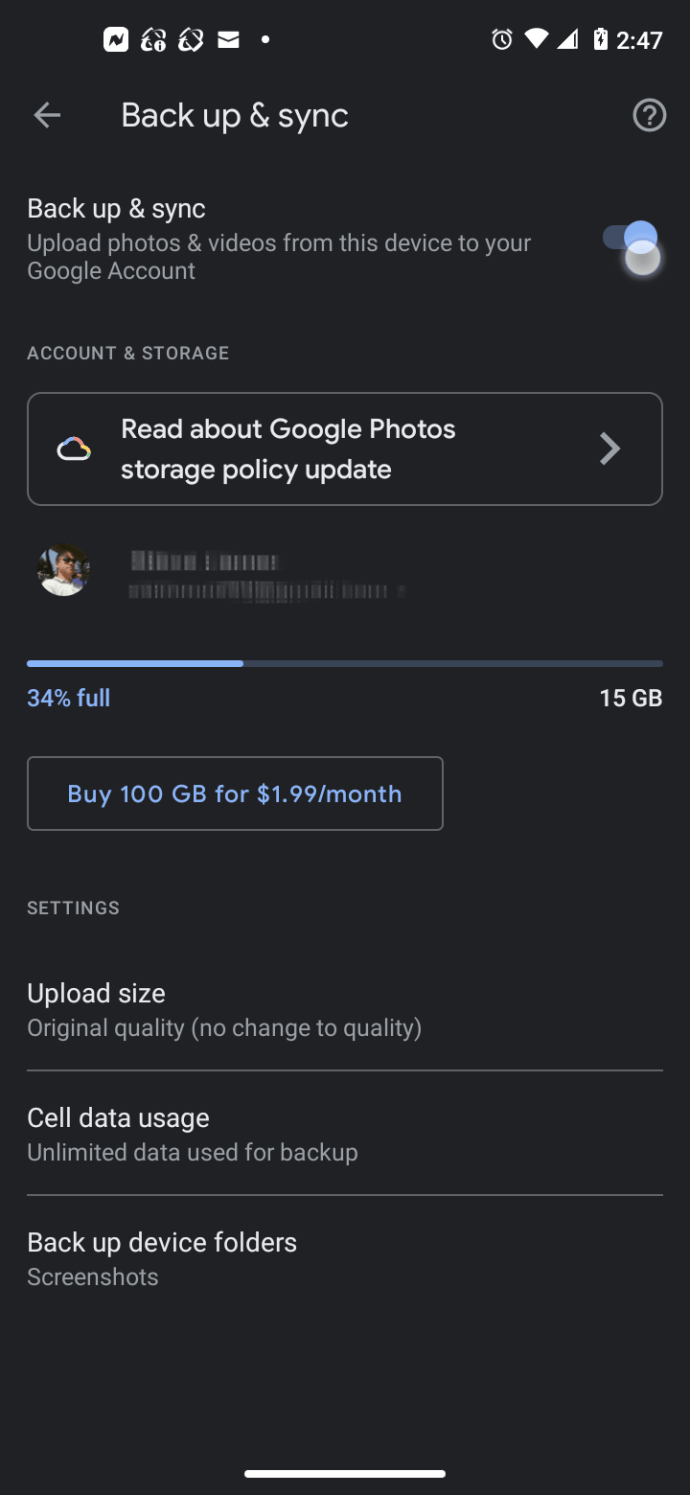
- మరిన్ని స్థలాన్ని ఆదా చేసే ఎంపికల కోసం, దిగువన ఉన్న “పరికర ఫోల్డర్లను బ్యాకప్ చేయండి” ఎంచుకోండి.
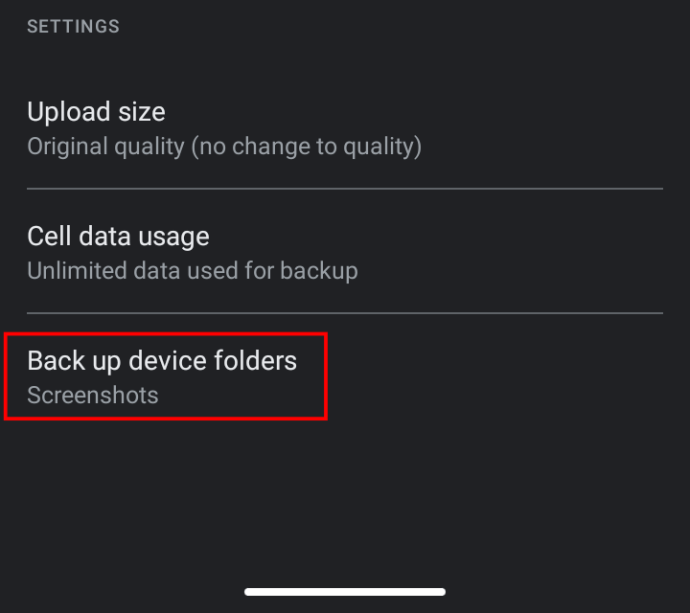
- మీరు జోడించాలనుకుంటున్న ఏవైనా ఫోల్డర్ల కోసం స్విచ్/బటన్ని "ఆన్" స్థానానికి స్లైడ్ చేయండి. సాధారణంగా, “స్క్రీన్షాట్లు” ఫోల్డర్ మాత్రమే ఎంపిక, కానీ మీరు “రీసైకిల్” వంటి వాటిని కనుగొనవచ్చు.
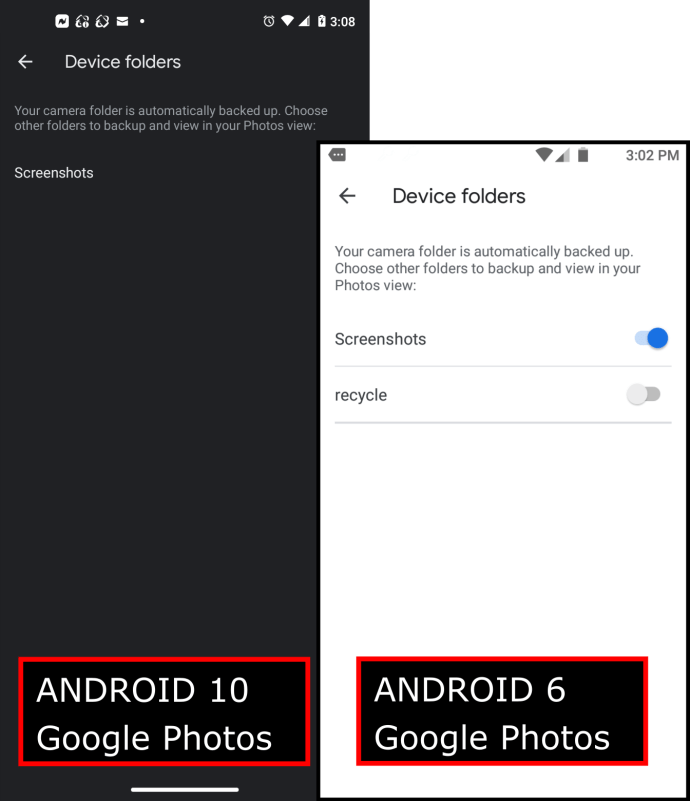
ఇక్కడ, మీ అన్ని ఫోటోలు మరియు వీడియోలను క్లౌడ్కి పంపడం సులభం. కేవలం తిరగండి బ్యాకప్ & సింక్ స్లయిడర్ ఆన్ లేదా ఆఫ్. మీరు దీన్ని ఆన్ చేసినప్పుడు, Google మీ అన్ని ఫోటోలు మరియు వీడియోలను స్వయంచాలకంగా క్లౌడ్కి బ్యాకప్ చేస్తుంది, అలాగే మీరు ఎంచుకున్న ఏవైనా అదనపు ఫోల్డర్లు.
ఇప్పుడు, మీరు మీ ఫోటోలు మరియు వీడియోల పరికర కాపీలను వదిలించుకోవచ్చు, మీరు వాటిని పూర్తి రిజల్యూషన్ని కాపాడుకోవడానికి PCకి బదిలీ చేసినా లేదా వాటిని తొలగించినా. బ్యాకప్ చేయబడిన ఫోటోలను ఎంచుకోండి (ప్రాసెస్ని వేగవంతం చేయడానికి మీరు వాటిని ఆల్బమ్ ద్వారా ఎంచుకోవచ్చు), ఆపై ఎగువన, నిలువు ఎలిప్సిస్ (మూడు-చుక్కల మెను చిహ్నం) ఎంచుకోండి. చివరగా, చెప్పే బటన్ను నొక్కండి పరికర కాపీని తొలగించండి. మీ స్థానిక ఫోటోలు మరియు వీడియోలు శాశ్వతంగా తొలగించబడతాయి, కానీ Google ఫోటో వెర్షన్ క్లౌడ్లో అలాగే ఉంటుంది, మీరు ఎప్పుడైనా క్లౌడ్ నుండి తీసి వీక్షించవచ్చు.
మీరు ఈ కథనంలోని Android దశలను అనుసరించినట్లయితే, మీరు ఇప్పటికే మీ ఫోటోలు మరియు వీడియోల పరికర కాపీలను తీసివేయడానికి ప్రయత్నించి ఉండవచ్చు. అయితే, ది ఖాళీని ఖాళీ చేయండి బటన్ ఇప్పటికే బ్యాకప్ చేయబడిన కానీ మీ మొత్తం లైబ్రరీలో కనిపించని ఫోటోలు మరియు వీడియోల త్వరిత తనిఖీని మాత్రమే అందిస్తుంది. అంటే, మీరు మీ ప్రాధాన్య ఫైల్ బ్రౌజర్లోకి వెళ్లి, మీ పరికర కాపీలు సమకాలీకరించబడినట్లు లేదా మరెక్కడైనా బదిలీ చేయబడిందని నిర్ధారించుకుని, ఆపై వాటిని మీ స్మార్ట్ఫోన్ నుండి తొలగించాలి. మీరు చిత్రాలను నిల్వ చేసిన ఇతర ఫోల్డర్ల కోసం తనిఖీ చేయడం మర్చిపోవద్దు.
Google ఫోటోల అభిమాని కాదా? మీరు ఫోటోలను మరియు వీడియోలను డ్రాప్బాక్స్ వంటి ఇతర క్లౌడ్ స్టోరేజ్ సొల్యూషన్లకు కూడా బదిలీ చేయవచ్చు.
యాప్లు మరియు ఫైల్లను SD కార్డ్కి బదిలీ చేయండి
ఇప్పుడు మైక్రో SD కార్డ్ స్లాట్లతో వచ్చే స్మార్ట్ఫోన్లు పుష్కలంగా ఉన్నాయి. మైక్రో SD కార్డ్ ఫోన్లలో కనుమరుగవుతోంది, కానీ జనాదరణ పొందిన డిమాండ్ కారణంగా, వారు ఫ్లాగ్షిప్ ఫోన్లలో కూడా తిరిగి వస్తున్నారు. మీ ఫోన్లో మైక్రో SD కార్డ్ స్లాట్ ఉంటే, మేము మా స్టోరేజీని విపరీతంగా విస్తరించగలము — మీరు ఫోటోలు, వీడియోలు, సంగీతం మరియు మీ Android వెర్షన్ని బట్టి యాప్లను కూడా తరలించవచ్చు! మీకు ఇప్పటికే మైక్రో SD కార్డ్ లేకపోతే, మీరు ఇక్కడ ఒకదాన్ని తీసుకోవచ్చు.
మీరు కొనుగోలు చేసే స్టోరేజ్ పరిమాణం మీ ఫోన్ దేనికి సపోర్ట్ చేయగలదో దానిపై ఆధారపడి ఉంటుంది. ఈ రోజుల్లో చాలా ఫ్లాగ్షిప్ ఫోన్లు 256GB లేదా అంతకంటే ఎక్కువ సపోర్ట్ చేస్తాయి, అయితే ఆన్లైన్కి వెళ్లి ఒకటికి రెండుసార్లు చెక్ చేయండి. మీరు కేవలం కొన్ని గిగాబైట్లను జోడించాలనుకుంటే, 32GB లేదా 64GB మైక్రో SD కార్డ్ అద్భుతంగా పని చేస్తుంది మరియు మీకు $10 లేదా $20 కంటే ఎక్కువ ఖర్చు చేయదు.
మీరు మీ మైక్రో SD కార్డ్ని పొందిన తర్వాత దానిని మైక్రో SD కార్డ్ స్లాట్లో విసిరిన తర్వాత, మీకు Android 6.0 Marshmallow లేదా అంతకంటే ఎక్కువ ఉంటే, దానిని పోర్టబుల్ లేదా అంతర్గత నిల్వగా ఫార్మాట్ చేయండి. అలా చేసిన తర్వాత, మీ ఫోన్ని మీ కంప్యూటర్కి కనెక్ట్ చేయండి, మీ ఫైల్ ఎక్స్ప్లోరర్లోని ఫైల్ సిస్టమ్లోకి వెళ్లండి, ఆపై మీరు ఫైల్లను మీ మైక్రో SD కార్డ్కి లాగవచ్చు లేదా కత్తిరించవచ్చు.
యాప్లను SD కార్డ్కి తరలిస్తోంది
మీరు మీ అనేక Android యాప్లను మీ మైక్రో SD కార్డ్కి కూడా తరలించవచ్చు. మీరు దీన్ని పోర్టబుల్ లేదా ఇంటర్నల్ స్టోరేజ్గా సెటప్ చేసిన తర్వాత, మీరు Android 6.0 Marshmallow లేదా అంతకంటే ఎక్కువ వెర్షన్లో ఉన్నట్లయితే, Android కొంత డేటాను SD కార్డ్కి స్వయంచాలకంగా తరలించడానికి ఆఫర్ చేస్తుంది. మీరు ఈ ఎంపికను ఎంచుకున్నప్పుడు, Android తెలివిగా అప్లికేషన్లను SD కార్డ్కి తరలిస్తుంది (అత్యంత అర్ధవంతమైన యాప్లు). మీరు ఇప్పుడే యాప్లను తరలించమని చెప్పవచ్చు లేదా తర్వాత మళ్లీ ఈ ప్రక్రియను కొనసాగించవచ్చు. మీరు మీ ఫైల్లు మరియు యాప్లను తరలించాలని ఎంచుకుంటే, మీరు ఎంత నిల్వ స్థలాన్ని ఖాళీ చేస్తున్నారో Android మీకు తెలియజేస్తుంది.
మీరు మీ మైక్రో SD కార్డ్ని అంతర్గత నిల్వగా ఫార్మాట్ చేసినట్లయితే, మీరు అప్లికేషన్లను మాన్యువల్గా తరలించలేరు. ఈ సమయంలో ఇదంతా ఆటోమేటిక్ ప్రక్రియ.

మీరు 6.0 Marshmallow కంటే పాత Android వెర్షన్లో ఉన్నట్లయితే, మీరు బిల్ట్-ఇన్ ఎంపికలను ఉపయోగించి కొన్ని యాప్లను Androidకి తరలించవచ్చు (మళ్లీ, మాత్రమే కొన్ని యాప్లు). దీన్ని చేయడానికి, మీరు మీలోకి వెళ్తారు నిల్వ సెట్టింగ్, మరియు అప్లికేషన్లను ఒక్కొక్కటిగా పరిశీలించి, ఏదో ఒక బటన్ కోసం వెతుకుతుంది SD కార్డ్కి తరలించండి. ఇది మైక్రో SD కార్డ్తో పాటు కొంత కాష్ డేటాను ఎంత ఎక్కువ యాప్ డేటాను తరలిస్తుంది.
ముగింపు
మీరు చూడగలిగినట్లుగా, ఆండ్రాయిడ్లో స్టోరేజ్ స్పేస్ను ఖాళీ చేయడం చాలా సులభం, కానీ ప్రమేయం ఉన్న ప్రక్రియ కావచ్చు. పై దశలను అనుసరించడం ద్వారా మీరు ఆండ్రాయిడ్ను మళ్లీ వెన్నలా సాఫీగా చేయడానికి తగినంత స్టోరేజ్ స్పేస్ను ఖాళీ చేయగలుగుతారు లేదా మీరు వినియోగించాలనుకునే ఇతర కంటెంట్ కోసం కనీసం స్థలాన్ని ఖాళీ చేయగలుగుతారు. మీ స్వంత చిట్కాలు ఉన్నాయా? దిగువ వ్యాఖ్యల విభాగంలో మాకు ఒక వ్యాఖ్యను తెలియజేయాలని నిర్ధారించుకోండి!